Виджет часы для вин 10. Возвращаем виджеты с помощью утилиты Gadgets Revived
Операционная система Windows 7 очень полюбилась пользователям. Она совмещала в себе новые элементы дизайна и малые требования к ресурсам компьютера. С приходом Windows 8, а теперь и Windows 10, пользователи после обновления обнаруживали отсутствие функции добавления гаджетов на рабочий стол.
Причины отсутствия гаджетов в Windows 10
Microsoft объяснила отсутствие данного элемента двумя причинами.
- Первая – роль закрепленных на рабочем столе приложений теперь выполняют живые плитки в , которые не только могут показывать нужную информацию, но и вызывают приложения, совмещая в себе задачи стандартного ярлыка.
- Вторая причина – безопасность. Само наличие виджетов в ОС было опасным, поскольку злоумышленники могли удаленно получить доступ к компьютеру, используя уязвимость в коде, отвечавшего за работу этих элементов.
Однако, многих пользователей такое положение не устраивает, и они задаются вопросами о том, как установить гаджеты для Windows 10.
Устанавливаем гаджеты используя дополнительный софт
Поскольку стандартными средствами ОС это сделать нельзя, единственный вариант – использовать программы от сторонних разработчиков.
8GadgetPack
Самое популярное решение проблемы отсутствия мини-приложений в Windows 8 и 10 – программа 8GadgetPack. Данная утилита представляет собой патч для системы, после применения которого становится возможным устанавливать в систему виджеты, созданные для Windows 7. Чтобы поставить гаджеты на Windows 10 с помощью этой программы, потребуется:
- Перейти с помощью любого браузера на сайт 8gadgetpack.net .
- Нажать на большую кнопку «Download» на главной странице сайта.
- Сохранить файл, указав нужную папку.
- Запустить файл, выполнив установку компонентов.
Важно! Чтобы изменения, вносимые в ОС, вступили в силу, требуется выполнить перезагрузку компьютера.
После перезапуска компьютера, пользователь обнаружит, что включить гаджеты в Windows 10 теперь можно из одноименного контекстного меню на рабочем столе.

Desktop Gadgets Installer
Аналогичным набором функций обладает и программа Desktop Gadgets Installer. Она также добавляет пункт «Гаджеты» в контекстное меню рабочего стола, восстанавливая стандартный набор приложений из Windows 7. Никаких других компонентов, кроме официальных виджетов от Microsoft утилита не содержит, но удачно распознает любой скачанный из интернета файл с расширением.gadget.
Чтобы установить программу, нужно:
- Через браузер посетить сайт gadgetsrevived.com и перейти в раздел «Download Sidebar».
- На этой странице представлена иллюстрированная инструкция по установке программы и дана прямая ссылка на скачивание установочного файла.

Видео
Подробнее, об установке гаджетов, можно узнать из видео.
Вывод
Итак, с помощью решений от сторонних разработчиков можно легко вернуть гаджеты в Windows 10. Главное, не забывать о безопасности и не скачивать файлы с непроверенных сайтов.
Гаджеты для Windows 10, называемые также виджетами, являются самой противоречивой опцией в операционной системе. Устанавливая их, большая часть пользователей даже не представляют себе, что персональный компьютер можно использовать эффективно и без них. Есть и другая часть пользователей, которые никогда не работали с гаджетами.
А что это такое вообще? Виджеты являются отдельными небольшими программами, которые отображаются на рабочем столе. Они выполняют какую-то определенную несложную функцию, к примеру, являются калькулятором или проигрывателем музыкальных файлов. Есть и гаджеты на Windows 10, которые показывают уровень нагрузки процессора, время или погоду.
Благодаря им можно сконцентрировать компактно на рабочем столе много важных функций.
В результате работа за компьютером станет гораздо проще и комфортнее. Такие мини-программы нужно установить один раз, чтобы наслаждаться все время. Они запускаются при включении компьютера в автоматическом режиме. Оперативная память и процессор не сильно загружаются, когда работают гаджеты.
Почему виджеты были исключены из последней версии Windows?
Можно было заметить, что уже в Windows 8 гаджеты рабочего стола были удалены. И в более поздней версии разработчик их обратно не вернул. Зачем был сделан такой шаг? Из каких соображений это было сделано?
Разработчик решил, что в них исчезла необходимость. В качестве альтернативы в Windows 8 были интегрированы живые плитки. Новый интерфейс пришелся по душе далеко не всем. Однако живые плитки по своей функциональности во многом схожи с гаджетами. В них можно увидеть много полезной информации, которая обновляется в режиме онлайн.
Кроме того, разработчик усмотрел потенциальную опасность в подобных программах. Скорее всего, компания Microsoft в данном случае просто перестраховалась. Сложно представить, чтобы такой маленький компонент операционной системы снижал уровень безопасности. Вряд ли злоумышленники используют части программного кода гаджетов, чтобы претворять в жизнь свои дела. Есть вероятность, что активация виджетов приводит к снижению производительности. Но узнать об этом можно, только если запустить этот компонент и проследить изменение температуры процессора. Для Windows 10 гаджетов на сайте разработчика не найти.
Большая часть пользователей Виндовс 10 просто приняла как факт, что это случилось. Они стали активно использовать плитки. Нашлись, однако, и те, кто решил поискать обходные пути и вернуть утраченный элемент интерфейса. Они-то и задались вопросом, как вернуть гаджеты для Windows 10?
Специально для таких консерваторов некоторые сторонние разработчики выпустили программы, которые по функциональности заменяют виджеты. Где же найти такие программы? Как их установить и пользоваться?
О программах, заменяющих гаджеты в Windows 10
8GadgetPack - одна из самых популярных программ для решения этой проблемы. Программа позволяет вернуть виджеты на рабочий стол. Элементы, которые отображаются, очень напоминают виджеты в Windows 7. Установка программы происходит быстро и не требует особых усилий. Пользователь должен скачать файл для установки. После окончания скачивания его следует запустить, чтобы началась инсталляция 8GadgetPack.
Программа поддерживает интерфейс на русском языке, пользоваться ей предельно просто.
Посетив официальный веб-сайт программы, можно посмотреть список виджетов, которые предлагает разработчик. В 8GadgetPack представлено много виджетов, в том числе есть гаджет для отключения персонального компьютера. Присутствует в наборе гаджет с часами, календарем, погодой и многие другие полезные виджеты. 8GadgetPack отлично функционирует и в операционной системе Windows 8.

Windows Desktop Gadgets — еще одна программа, с помощью которой можно вернуть гаджеты на рабочий стол Windows 10. Однако в программе имеется серьезный недостаток. Список виджетов включает лишь те, что входили в пакет для Windows 7. Панель гаджетов от Windows Desktop Gadgets имитирует элементы из Windows 7. Кроме того, программа поддерживает файлы, которые имеют расширение «.gadget». Файлы с таким расширением все еще можно найти на просторах сети Интернет. Понять, где находятся установленные гаджеты, несложно. Они располагаются в привычной панели управления.
Для решения проблемы с отсутствием гаджетов в Windows 10 можно установить MFI10. Этот аналог является чуть более комплексным. Наряду с программами он обладает множеством других замечательных опций, которые были «вырезаны» из Windows 10. Файл для установки (инсталлятор) имеет расширение «.iso».
- Интерфейс MFI10, к сожалению, не переведен на русский язык.
Придется использовать английскую версию. Функционал программы порадует любого пользователя.
- Программа MFI10 оснащена Медиа-центром и NetFramework, имеет Movie Maker и DirectX 9.
Конечно же, в сети можно найти десяток аналогов вышеперечисленных программ. Однако 8GadgetPack и Windows Desktop Gadgets уверенно сохраняют пальму первенства. И это заслуженно. Необходимо лишь предостеречь от скачивания файлов из непроверенных источников. Это может стать причиной заражения компьютера вирусами.
Как управлять гаджетами и какие существуют
Интерфейс гаджетов предельно прост. В таких мини-программах всегда имеются крестик, несколько точек, стрелка и гаечный ключ. Каждый из этих символов отвечает за конкретное действие.
При нажатии на крестик программа закрывается и исчезает с панели. Стрелка позволяет управлять размером окна, делая его больше или меньше. При нажатии на несколько точек гаджет станет перемещаться.
Для настройки конкретных параметров гаджет потребуется нажать на гаечный ключ.
В большинстве программ нет каких-либо настроек, так как они отвечают за одну, конкретную функцию. Однако если они и имеются, то очень простые.
Рассмотрим самые популярные мини-программы для операционной системы Windows 10. Чем может быть полезна каждая из них?
- Virus blue. Отображается время, можно узнать о температуре и параметрах процессора.
- Simple system date. Предоставляет информацию о дате и времени, календаре.
- Rockstar extras. Можно узнать о загрузке центрального процессора и его температуре. Кроме того, гаджет предоставляет информацию о характеристиках видеокарты.
- Считается самым информативным мини-приложением о погоде. Пользователю предоставляются все нюансы о погоде: температура, уровень осадков, процент облачности, влажности и т. д. В этом виджете можно отследить многие параметры, которыми описывается погода. Стоит заметить, что об изменениях температуры и появлении осадков гаджет информирует заранее.
- Разработан специально для тех, кто привык отслеживать все параметры, которые свидетельствуют о производительности персонального компьютера. Из гаджета станет ясно, сколько ядер в процессоре, насколько загружен ЦП, какую температуру имеет процессор. Мини-программа имеет много настроек и позволяет очень точно отрегулировать параметры. Что будет отображаться в гаджете IntelCoreSerie, решает только пользователь.
- Accu Weather Mini. Тоже расскажет о погоде в конкретном месте. Как и в ProWeather, можно увидеть детальную информацию о текущей погоде и прогноз на пару дней.
- Trash dump. С полной уверенностью этот гаджет можно назвать самой креативной мини-программой для Windows 10. Вместе с этим гаджетом ничем не примечательная корзина становится оригинальной вещицей. Пользователь может изменить внешний вид по своему настроению. На выбор предоставлено 50 разных элементов с пустым или заполненным видом. Настройки программы позволяют следить за количеством заполненного места. Индикатор расскажет об уровне наполненности. Данный гаджет поможет украсить скучные будни. Trash dump включает большой перечень радиостанций. Кроме того, гаджет оснащен календарем.
- Nvidia GPU Temp. Отображает все характеристики видеокарты NVIDIA. В частности, виден тип видеокарты и температура. А температура видеокарты может отображаться в Цельсиях или Фаренгейтах. Интерфейс может быть представлен в разных цветах. На выбор предлагается 5 цветов.
- Poison/Toxic/H20. Является весьма обширным и удобным гаджетом. В нем представлено три сборки программ. В комплекте Poison/Toxic/H20 сетевой трафик и часы, основные процессы, запущенные на компьютере. Тут предоставляется оперативная информация о заряде батареи, уровне загрузки памяти и процессора, параметрах внутренних и внешних дисков и состоянии Интернета.
- Control System. Программа помогает контролировать функциональность операционной системы. Кнопки управления расположены удобно. Оформление и число разнообразных функций порадует каждого.

Что еще популярно?
- Unit converter. Будет актуален тем, кто путается в единицах энергии, площади. Это, пожалуй, самый удобный гаджет для перевода разнообразных величин. Масса, длина, время и температура — все это можно быстро перевести.
- Multi meter. Из него пользователь получает оперативные данные о загрузке ЦП, объеме памяти и используемой памяти. Интерфейс можно настроить так, чтобы информация обновлялась через определенные промежутки времени.
- Launch control. В него можно добавить ссылки на программы для быстрого запуска. Можно настроить быстрый доступ к различным опциям системы. В основном разделе добавляются, удаляются и редактируются группы с ярлыками. Через дополнительное меню детально настраивают внешний вид.
- Предоставляет информацию о разделах диска. Видно свободное место, которое имеется в каждом из разделов. Через гаечный ключ можно настроить разделы для отображения.
- Clapboarder gadget. Работает с буфером обмена. Элементы не пропадают бесследно, они отображаются визуальной лентой. Если кликнуть по элементу, то он сразу же отправляется в буфер и виден в гаджете. Имеет богатый выбор тем оформления, можно отрегулировать уровень прозрачности, длину ленты. Максимально можно отображать 100 элементов. Настраивается и стиль ленты.
Для безопасного извлечения внешних устройств можно воспользоваться Remove drive safely glassy.
Программа Gadgets и XGadget
Программа Gargets revived добавляет в меню «опции» Windows 10 пункт «Гаджеты». В пакете имеются все стандартные гаджеты Windows 7. Присутствуют в наборе виджеты, которые расскажут о погоде, новостях и загрузке ЦП. Также есть гаджеты с заголовком новостей, календарь. Если каких-то гаджетов не хватает, то их можно установить отдельно. Дополнительно можно произвести настройку размера, уровня прозрачности и некоторых других настроек.

Есть и программа XGadget, которая поможет быстро украсить рабочий стол нужными виджетами.
В окне программы уже находятся стандартные виджеты и указаны гаджеты в Windows 10, которые можно загрузить.
Итак, были рассмотрены способы возвращения гаджетов в Windows 10. Понятно, что скачать вышеперечисленные программы сможет каждый пользователь. Таким образом, самой сложной проблемой остается лишь выбор гаджетов. Что будет на панели гаджетов, должен решить тот, кто будет пользоваться компьютером.
В этой статье о том, где скачать гаджеты для Windows 10 и как установить их в системе - оба эти вопроса задаются пользователями, которые обновились до новой версии ОС с «семерки», где уже успели привыкнуть к гаджетам рабочего стола (таким как часы, погода, индикатор ЦП и другие). Покажу три способа сделать это. Также в конце инструкции есть видео, где показаны все эти способы бесплатно получить гаджеты рабочего стола для Windows 10.
По умолчанию, в Windows 10 нет официального способа установить гаджеты, эта функция была убрана из системы и предполагается, что вместо них вы будете использовать новые плитки приложений, которые так же могут отображать требуемую информацию. Тем не менее, вы можете скачать стороннюю бесплатную программу, которая вернет привычный функционал гаджетов, располагаемых на рабочем столе - две таких программы и будут рассмотрены ниже.
8GadgetPack - еще одна бесплатная программа для установки гаджетов на рабочий стол Windows 10, при этом несколько более функциональная, чем предыдущая (но не полностью на русском языке). После ее установки вы точно также, как и в предыдущем случае можете перейти к выбору и добавлению гаджетов через контекстное меню рабочего стола.
Первое отличие - куда более широкий выбор гаджетов: помимо стандартных, здесь представлены дополнительные на все случаи жизни - списки запущенных процессов, продвинутые системные мониторы, конвертер единиц, одних только гаджетов погоды несколько штук.

Второе - наличие полезных настроек, вызывать которые можно, запустив 8GadgetPack из меню «Все приложения». Несмотря на то, что настройки на английском языке, все довольно понятно:
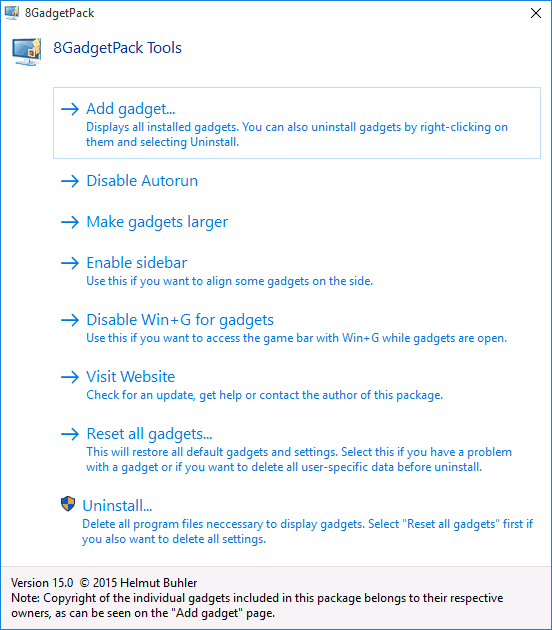
- Add gadget - добавление и удаление установленных гаджетов.
- Disable Autorun - отключение автозагрузки гаджетов при старте Windows
- Make gadgets larger - делает гаджеты больше по размеру (для мониторов с высоким разрешением, где они могут казаться мелкими).
- Disable Win+G for gadgets - так как в Windows 10 комбинация клавиш Win+G по умолчанию открывает панель записи экрана, данная программа перехватывает данную комбинацию и включает отображение гаджетов по ней. Данный пункт меню служит для того, чтобы вернуть настройки по умолчанию.
Скачать гаджеты Windows 10 в данном варианте вы можете с официального сайта http://8gadgetpack.net/
Как скачать гаджеты Windows 10 в составе пакета MFI10
Missed Features Installer 10 (MFI10) - пакет компонентов для Windows 10, присутствовавших в предыдущих версиях системы, но исчезнувших в 10-ке, среди которых есть и гаджеты рабочего стола, при этом, как и требуется нашему пользователю, на русском языке (несмотря на англоязычный интерфейс установщика).
MFI10 представляет собой образ диска ISO, размером более гигабайта, скачать который можно бесплатно с официального сайта (обновление: MFI исчез с этих сайтов, не знаю, где сейчас искать) mfi.webs.com или mfi-project.weebly.com (там же присутствуют версии для предыдущих версий Windows). Отмечу, что фильтр SmartScreen в браузере Edge блокирует загрузку этого файла, но мне ничего подозрительного в его работе обнаружить не удалось (все равно будьте осторожны, в данном случае гарантировать чистоту я не могу).

После загрузки образа, смонтируйте его в системе (в Windows 10 это делается просто двойным кликом по файлу ISO) и запустите MFI10 находящийся в корневой папке диска. Сначала запустится лицензионное соглашение, а после нажатия кнопки «Ок» - меню с выбором компонентов для установки. На первом же экране которого вы увидите пункт «Gadgets», который и потребуется для того, чтобы установить гаджеты рабочего стола Windows 10.

Установка по умолчанию проходит на русском языке, а после ее окончания в панели управления вы найдете пункт «Гаджеты рабочего стола» (у меня данный пункт появился только после ввода «Гаджеты» в окно поиска панели управления, т.е. не сразу), работа которого, как и набор доступных гаджетов не отличается от того, что был раньше.
Гаджеты для Windows 10 - видео
В видео ниже показано, где именно взять гаджеты и как установить их в Windows 10 для трех описанных выше вариантов.
Все три рассмотренные программы позволяют также загружать и устанавливать сторонние гаджеты на рабочий стол Windows 10, однако разработчики отмечают, что небольшое количество из них по каким-то причинам не работают. Тем не менее, для большинства пользователей, думаю, окажется достаточно уже имеющегося набора.
Дополнительная информация

Если вы хотите попробовать что-то поинтереснее с возможностью скачать тысячи виджетов для рабочего стола в разном оформлении (пример выше) и полностью преобразить интерфейс системы, попробуйте .
Гаджеты полюбились многим еще во времена Windows Vista, поэтому не удивительно, что сегодня многие по прежнему хотят скачать гаджеты для Windows 10. Это не просто ностальгия по прошлым версиям ОС, или желание украсить рабочий стол, это еще и улучшение юзабильности системы. Ведь с гаджетами систему можно подстроить под себя.
Особенности гаджетов для Windows 10
В отличие от предыдущих версий ОС, гаджеты в Виндоус 10 встроены изначально. Но теперь это не отдельные части рабочего стола, это плитки внутри рабочей среды. Возможно, вы даже не замечали эти гаджеты, настолько они лаконично вписались в общий интерфейс системы. Среди них:- Гаджет погоды;
- Информер курса валют;
- Мировое время;
Если у вас есть потребность не только повысить функциональность системы, то помимо гаджетов можете скачать
8GadgetPack – это бесплатная программа, позволяющая использовать гаджеты рабочего стола Windows 7 в операционных системах Windows 10, 8.1, 8. Особо стоит отметить, что для возвращения гаджетов (восстановления возможности по их использованию) программой 8GadgetPack используются только соответствующие, оригинальные файлы от Microsoft, а это, в свою очередь, гарантирует стабильную работу операционной системы и компьютера в целом.

Новые операционные системы, выпущенные корпорацией Microsoft, ранее Windows 8 (8.1), а затем и Windows 10, пришедшие на смену, полюбившейся многим пользователям, Windows 7, были восприняты совсем неоднозначно. Многие нововведения вышеназванных операционных систем пришлись по душе не многим. Так, кроме совершенно нового способа запуска приложений в виде плиточного Metro интерфейса, пришедшего на смену кнопке «Пуск», из Windows 8 были убраны некоторые, в разной степени полезные, функции, к которым успели привыкнуть пользователи в семёрке. В частности, разработчиками корпорации Microsoft было принято решение упразднить кнопку «Свернуть все окна» (позднее, с выходом Windows 10 эта возможность была возвращена) и др., решили также и отказаться от гаджетов рабочего стола из-за возможных уязвимостей в ОС.
Ранее, в одной из статей, мы уже дали ответ на вопрос: . Теперь же, остановимся на решении такой проблемы, как возвращение возможности использовать гаджеты рабочего стола в Windows 10, 8.1, 8. Скорее всего, многие из тех, кто перешёл на новейшую операционную систему от Microsoft c Windows 7, с самого начала были несколько обескуражены не только всеми удобными новшествами в купе с непривычным способом выключения компьютера под Windows 8, но и могли обнаружить отсутствие гаджетов рабочего стола, а людей, привыкших, и использующих этих «маленьких помощников» совсем немало.
В помощь всем тем, кто чувствует себя некомфортно без украшательств, созерцая свой рабочий стол без любимых гаджетов, предлагаем воспользоваться отличной бесплатной программой – 8GadgetPack, которая поможет вернуть гаджеты в Windows 8 (Windows 10).
Всё что требуется, скачать 8GadgetPack, и установить программу на компьютер. Сразу же после установки вы получите возможность доступа к гаджетам точно таким же образом, как и в Windows 7.
8GadgetPack уже включает в себя набор популярных гаджетов рабочего стола (как от Майкрософт, так и от сторонних разработчиков): часы, различные системные утилиты и мониторы, информеры, виджеты погоды и многое другое.
Скачать 8GadgetPack бесплатно, без регистрации.
8GadgetPack – это небольшая программа, позволяющая использовать гаджеты рабочего стола Windows 7 в операционных системах Windows 10, 8.1, 8
Версия: 8GadgetPack 31.0
Размер: 25.5 МБ
Операционная система: Windows 10 / 8.1 / 8 / 7
Язык: Русский
Статус программы: Бесплатная
Разработчик: Helmut Buhler
Официальный сайт:


